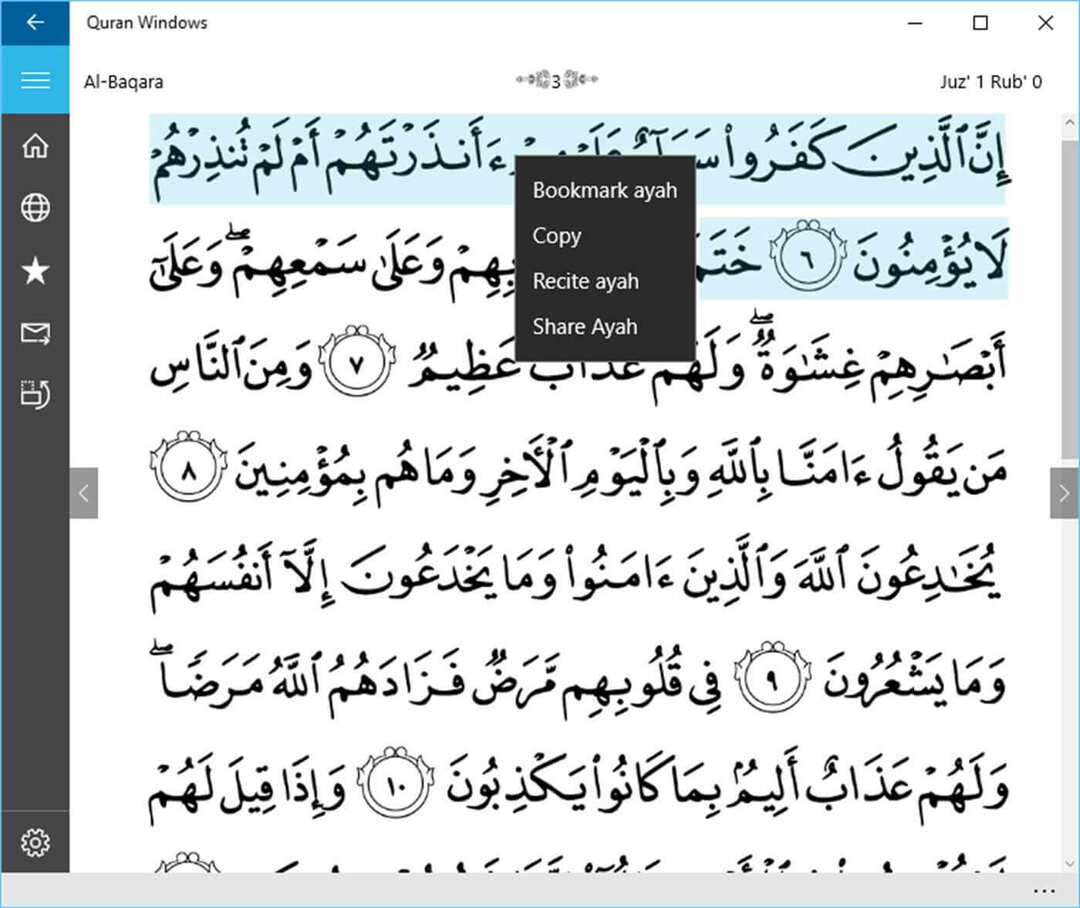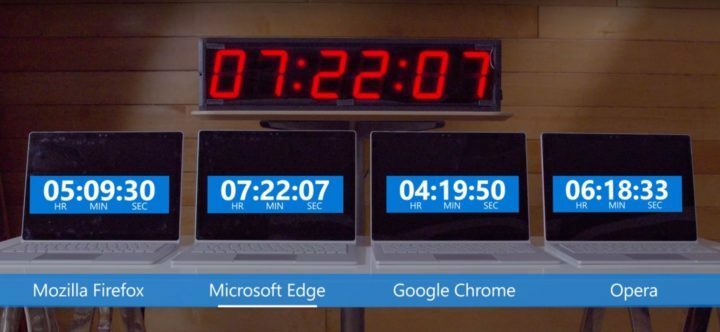Este software manterá seus drivers ativos e funcionando, protegendo-o contra erros comuns de computador e falhas de hardware. Verifique todos os seus drivers agora em 3 etapas fáceis:
- Baixar DriverFix (arquivo de download verificado).
- Clique Inicia escaneamento para encontrar todos os drivers problemáticos.
- Clique Atualizar drivers para obter novas versões e evitar mau funcionamento do sistema.
- DriverFix foi baixado por 0 leitores este mês.
Todos nós sabemos que classificar seus dados é ótimo e extremamente necessário. Dentro Power BI, a função de classificação é complexa e você pode classificar seus dados usando diferentes critérios.
No entanto, às vezes você precisa fazer exatamente o oposto e desativar a classificação de suas informações.
Infelizmente, desabilitar a classificação no Power BI não é tão óbvio quanto deveria, mas não se preocupe! Temos algumas soluções alternativas para você!
Além disso, você não é o único com esse problema. Na verdade, muitos usuários reclamaram que não podem desativar a classificação no Power BI.
Um usuário disse o seguinte em o fórum oficial:
Oi, como é possível cancelar a coluna ordenada na tabela no Power BI? Depois de classificar a coluna, não posso mais cancelar.
Portanto, este usuário disse que não pode cancelar uma classificação, uma vez que ela está habilitada para colunas em uma tabela no Power BI. Hoje mostraremos como desabilitar a classificação em algumas etapas fáceis.
Etapas para desabilitar a classificação no Power BI
1. Desativar classificação do visual de dados
- Selecione os Visual de dados caixa do lado esquerdo da janela.

- Clique na caixinha com a seta.
- Clique em Classificação clara.

Você pode fazer isso apenas para a segunda coluna. Para o primeiro, mesmo se você limpar a classificação, a ordem permanecerá a mesma.
2. Desativar classificação do visual da tabela
Se você quiser classificar Visual de mesa, então você precisa clicar Ordenar novamente.

3. Crie outra coluna
Você pode criar uma coluna de cálculo para habilitar a classificação desejada. Esta não é uma ordem aleatória real, mas é uma solução alternativa que algumas pessoas usam.
Conclusão
Lembre-se de que essas são apenas soluções alternativas e o Power BI não tem a opção de desabilitar o pedido. Portanto, os métodos descritos acima podem não funcionar para todos.
Este não é um problema importante, mas ainda assim, é irritante ver que você não pode classificar seus dados como gostaria. Embora o Power BI seja excelente em muitos aspectos, a ferramenta tem alguns limites.
Você achou nossas soluções alternativas úteis? como você classifica seus dados no Power BI? Deixe-nos saber na seção de comentários abaixo!
HISTÓRIAS RELACIONADAS QUE VOCÊ PRECISA VERIFICAR:
- Como alterar a fonte de dados no Power BI [EASY STEPS]
- Como adicionar um eixo secundário no Power BI [EASY STEPS]
- 5 melhores softwares para coletar dados do usuário com profundidade e confiabilidade